运行win7电脑一段时间后,系统运行速度变慢或者发生其他问题。重装系统可以解决此问题,但是又不想拿给别人安装,自己又不会安装,怎么办呢?其实win7自带一键还原,可以用一键还原来重装系统。那么win7自带一键还原怎么用?下面系统城小编教你使用win7系统自带的一键还原。
详细步骤:
第一步首先到云骑士官网下载软件,然后打开云骑士装机大师,点击上面的一键装机
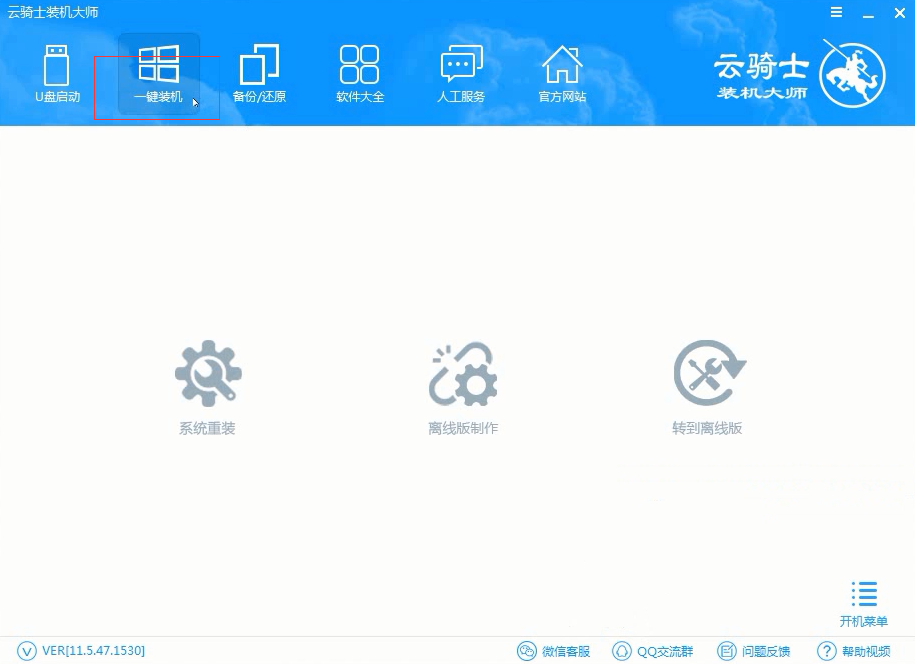
在这里可以看到有三个选项,点击左边的系统重装,云骑士会优先检测本地环境是否符合装机条件,等检测完毕以后点击右下角的下一步
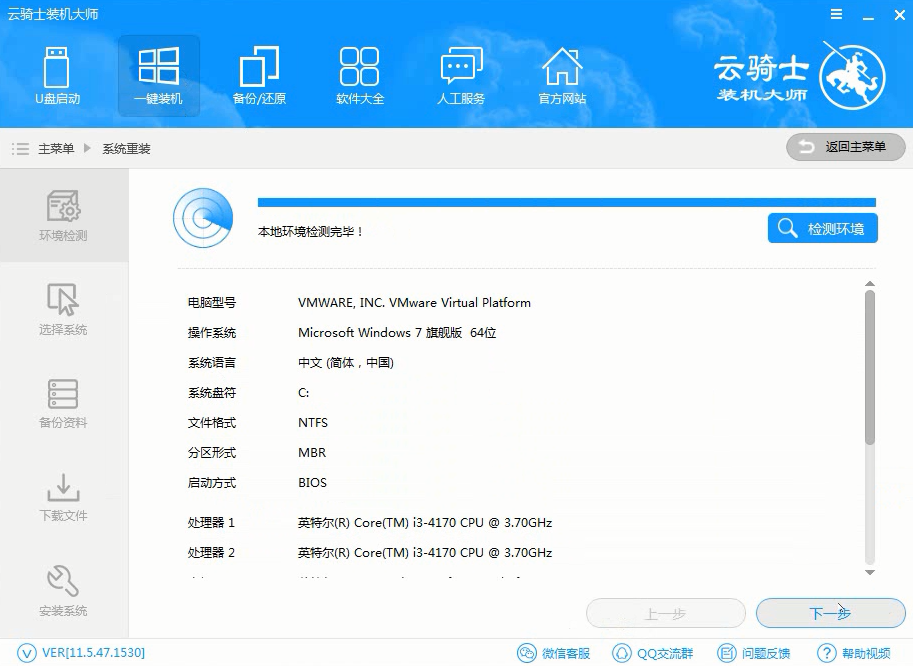
接着就进入了选择系统的界面,在这里可以看到有微软官方原版和GHOST版两个选项,选择微软官方原版,在选项中有win10 win7 XP等系统给用户选择,在选择了win10 64位系统以后会弹出一个下拉菜单,里面有很多版本可供用户选择,可以根据自己需求来选择版本
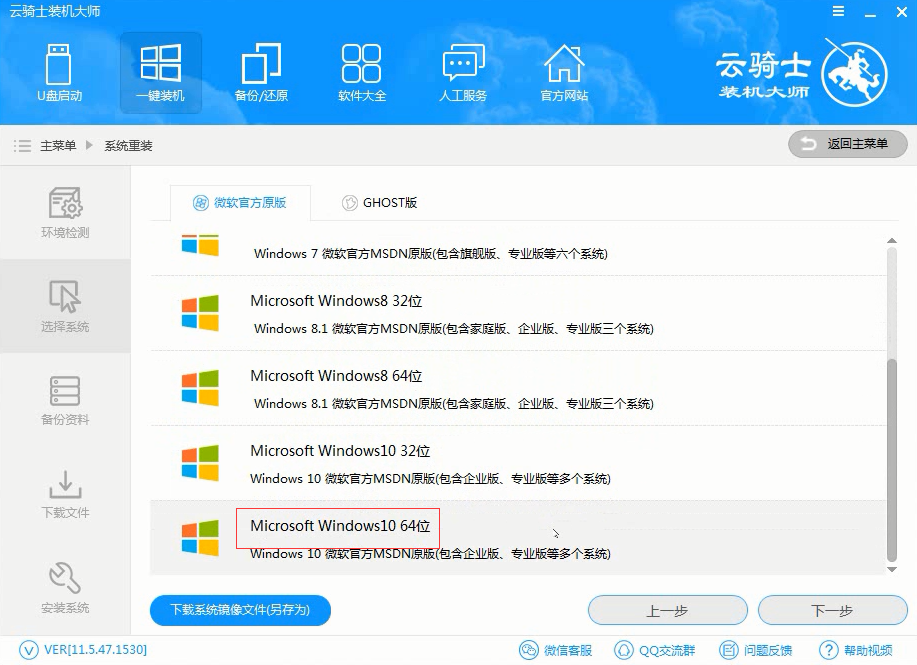
在这里我们选择安装最新的专业版、然后点击右边的安装此系统,接着就进入了资料备份环节,在这里建议备份一下资料,因为在一键重装以后C盘文件会丢失,选择备份的文件以后点击右下角的下一步
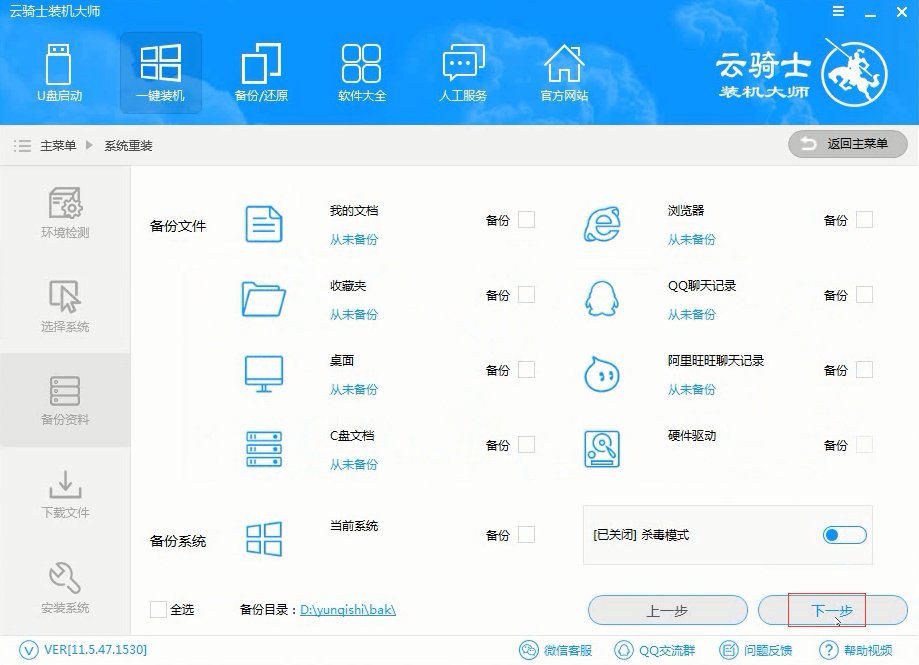
弹出完成提示框,点击安装系统,在这里下载的系统文件较大,大家耐心等待。系统下载完成后云骑士将会进行第一阶段的安装,完成后会自动重启进行系统重装

然后会进入DOS界面
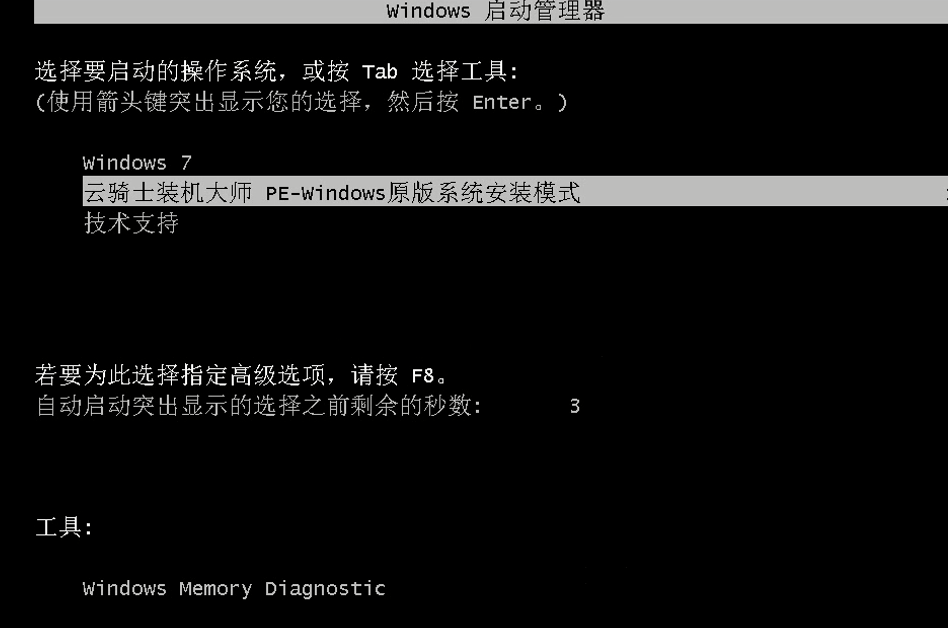
云骑士装机大师会自动进入PE系统进行安装,安装成功以后,系统会自动重启进入win10安装界面,在这里我们稍微等待一下系统就安装完成了。